Brave - это веб-браузер с открытым исходным кодом, разработанный для быстрого и безопасного использования на мобильных устройствах и компьютерах. Brave поставляется со встроенным блокировщиком рекламы, который предотвращает отслеживание и обеспечивает защиту безопасности с оптимизированной производительностью.
Также браузер имеет оригинальную концепцию, позволяющую пользователям делать пожертвования любимым сайтам. В данной статье вы узнаете как установить браузер Brave на Ubuntu 20.04 из репозитория разработчиков или с помощью пакетного менеджера snap, а также как удалить его.
Содержание статьи
Как установить Brave в Ubuntu 20.04
1. Установка из репозитория разработчиков
Установка браузера может быть выполнена не только на Ubuntu 20.04, но и на более ранних версиях, начиная от 16.04, а также на дистрибутивах Debian и Mint. Для того чтобы установить браузер Brave сначала необходимо добавить репиозитории. Для этого откройте терминал, с помощью сочетания клавиш Ctrl+Alt+T установите дополнительные компоненты curl и apt-transport-https:
sudo apt install apt-transport-https curl
Для установки программы из репозитория разработчиков необходимо добавить его ключ в систему. Для установки стабильной версии выполните такую команду:
sudo curl -fsSLo /usr/share/keyrings/brave-browser-archive-keyring.gpg https://brave-browser-apt-release.s3.brave.com/brave-browser-archive-keyring.gpg
А затем нужно добавить сам репозиторий в каталог /etc/apt/sources.list/. Для этого создайте файл: /etc/apt/sources.list.d/brave-browser-release.list и добавьте в него следующие строки:
sudo nano /etc/apt/sources.list.d/brave-browser-release.list
deb [signed-by=/usr/share/keyrings/brave-browser-archive-keyring.gpg arch=amd64] https://brave-browser-apt-release.s3.brave.com/ stable main
Если вы хотите установить не стабильную версию браузера, то при добавлении ключа необходимо ввести следующую команду:
sudo curl -fsSLo /usr/share/keyrings/brave-browser-beta-archive-keyring.gpg https://brave-browser-apt-beta.s3.brave.com/brave-browser-beta-archive-keyring.gpg
Затем создайте файл /etc/apt/sources.list.d/brave-browser-beta.list и добавьте строки:
sudo nano /etc/apt/sources.list.d/brave-browser-beta.list
deb [signed-by=/usr/share/keyrings/brave-browser-beta-archive-keyring.gpg arch=amd64] https://brave-browser-apt-beta.s3.brave.com/ stable main
Также браузер Brave имеет ночную сборку. Для ее установки добавьте ключ при помощи следующей команды:
sudo curl -fsSLo /usr/share/keyrings/brave-browser-nightly-archive-keyring.gpg https://brave-browser-apt-nightly.s3.brave.com/brave-browser-nightly-archive-keyring.gpg
Затем создайте файл /etc/apt/sources.list.d/brave-browser-nightly.list и добавьте в него следующую строку:
sudo nano /etc/apt/sources.list.d/brave-browser-nightly.list
deb [signed-by=/usr/share/keyrings/brave-browser-nightly-archive-keyring.gpg arch=amd64] https://brave-browser-apt-nightly.s3.brave.com/ stable main
После добавления репозиториев необходимо обновить списки пакетов в репозиториях:
sudo apt update
Для того чтобы установить Brave в Ubuntu 20.04 выполните такую команду:
sudo apt install brave-browser
После установки вы можете найти браузер в главном меню Ubuntu:
Окно браузера выглядит следующим образом:
2. Установка помощью snap
Данный способ установки намного проще. Вы можете найти Brave в Snapcraft Store по ссылке https://snapcraft.io/brave и нажать кнопку Install.
Сайт предложит вам установить приложение из центра приложений или же выполнить в терминале команду:
sudo snap install brave
Как удалить Brave
Для удаления браузера нужно выполнить две команды.
sudo apt remove brave-browser brave-keyring
Для удаления репозитория браузера, выполните:
sudo rm /etc/apt/sources.list.d/brave-browser-*.list
Для удаления версии, установленной с помощью пакетного менеджера snap выполните:
sudo snap remove brave
Выводы
Таким образом, вы узнали как выполняется установка Brave Ubuntu 20.04. Браузер Brave имеет наглядный и свободный от беспорядка интерфейс, который можно ожидать от идеального браузера. В нем можно найти статистику заблокированного контента, а также ярлыки на наиболее посещаемые страницы, время, фото и трекер Brave Rewards.
Brave браузер - отличный претендент на то, чтобы быть вашим основным браузером. Он не уступает в скорости другим топовым веб-браузерам, позволит вам сэкономить ваше время, блокируя рекламу своим встроенным блокировщиком и даже дать вам возможность немного заработать при помощи токена BAT на основе Ethereum во время серфинга интернета.
Preply - платформа, позволяющая найти репетитора, который поможет вам заговорить на новом языке. На платформе есть репетиторы со всего мира для английского, немецкого, французского и многих других языков. Особенность платформы в том, что у каждого преподавателя есть видео-превью, где вы можете услышать его произношение и акцент, чтобы понять, будет ли вам комфортно работать вместе. Посмотреть детали

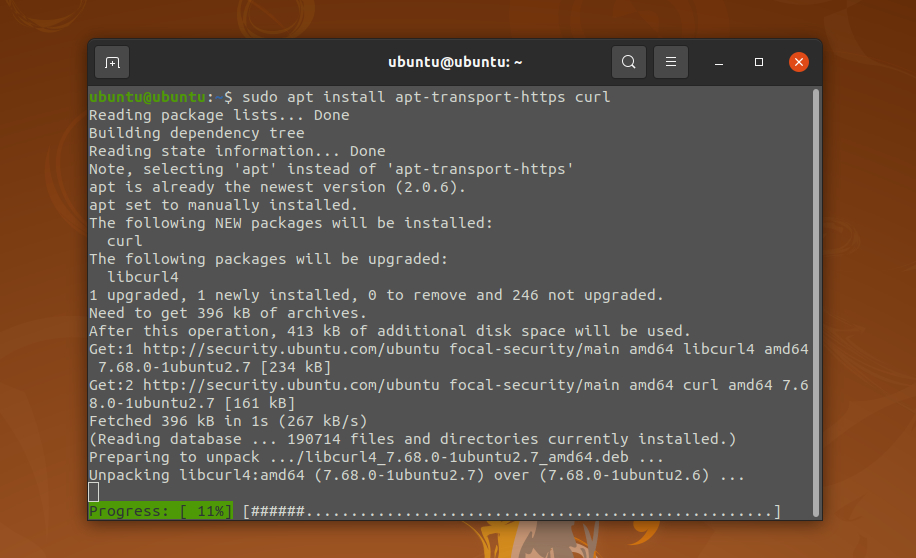
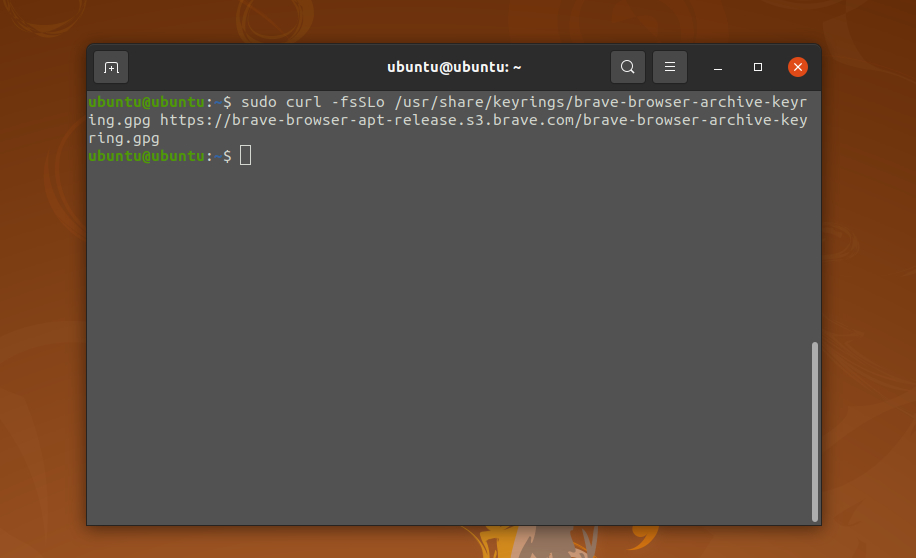
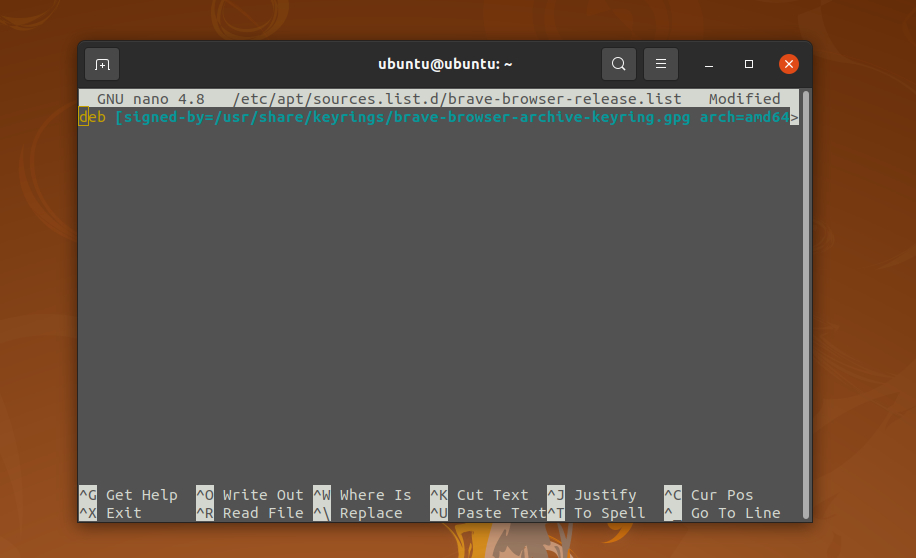
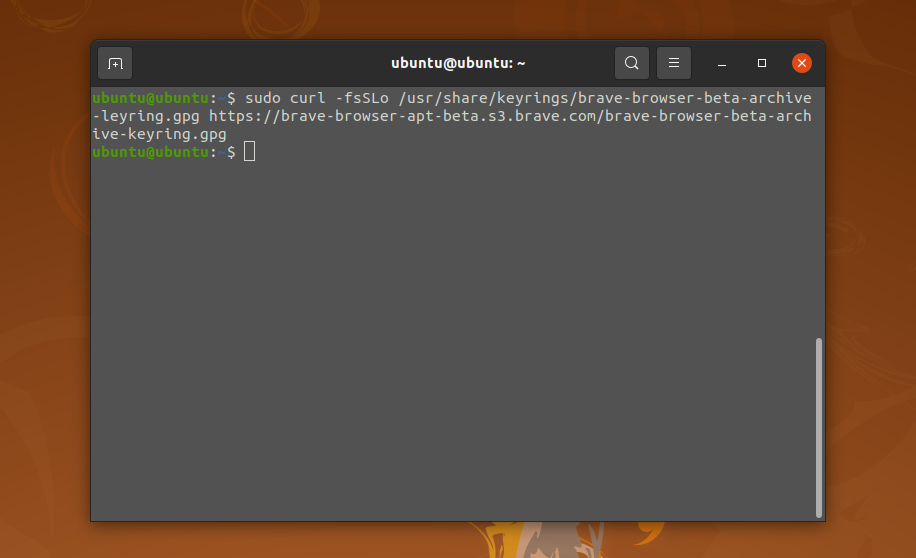
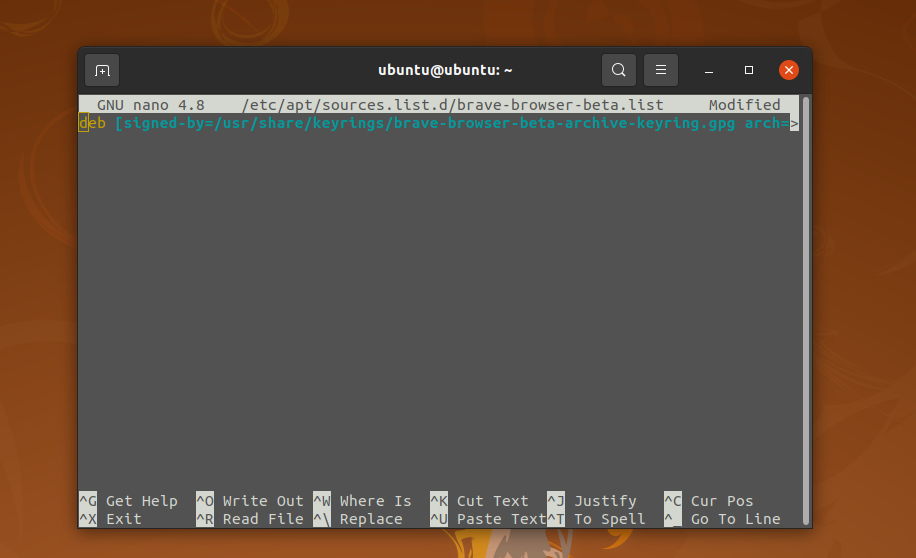
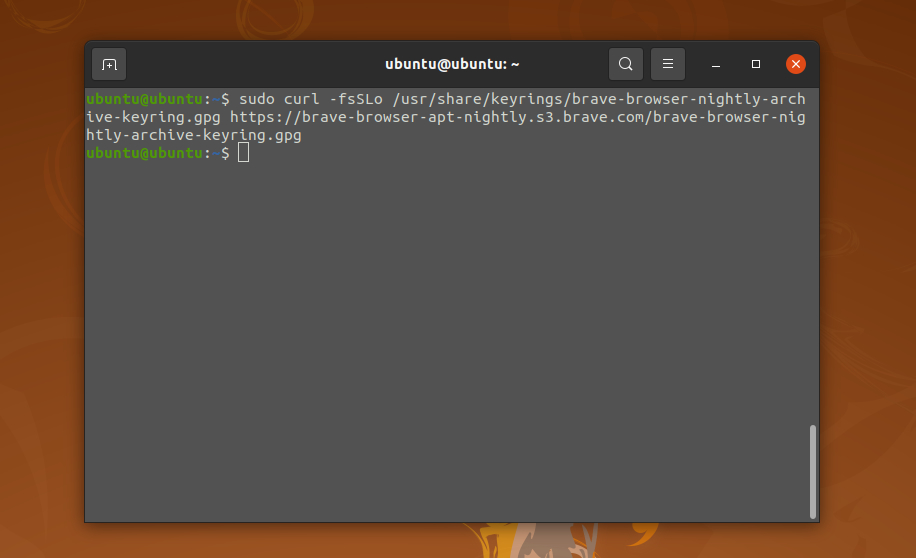

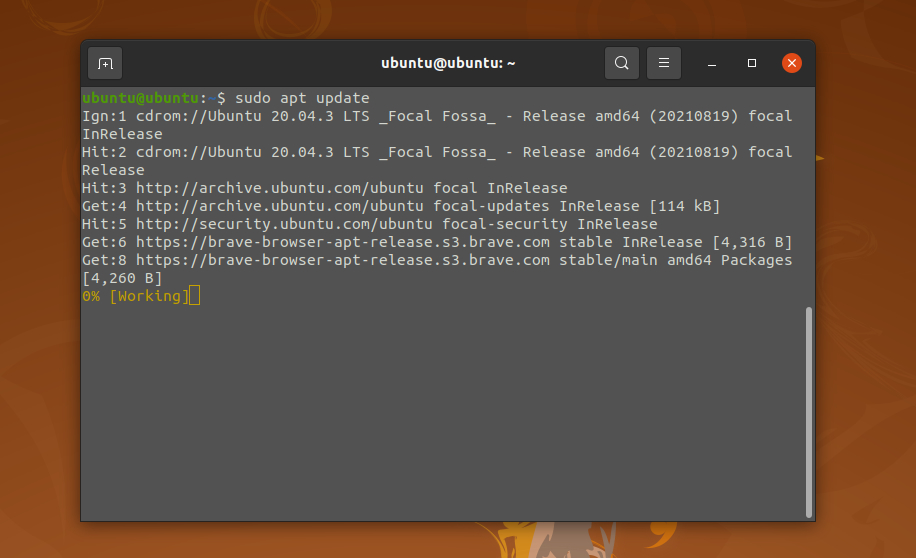
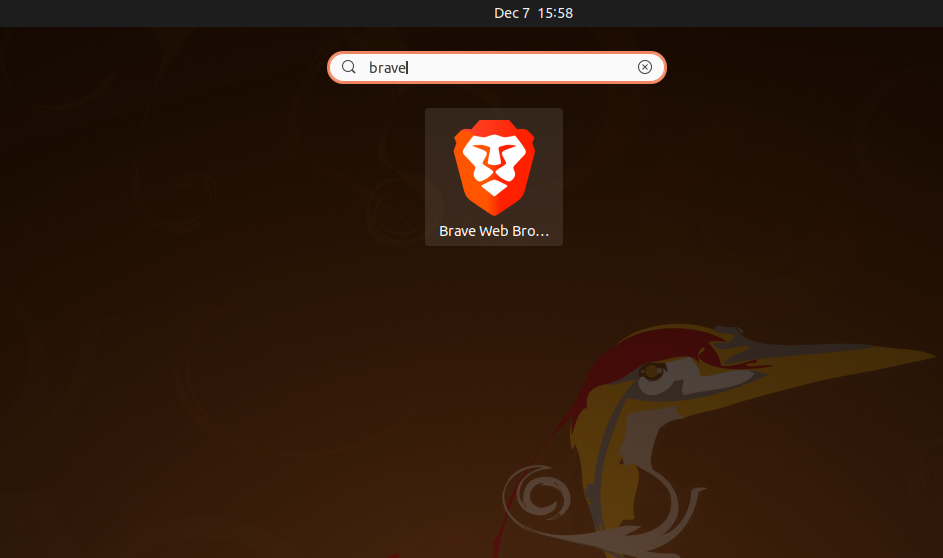
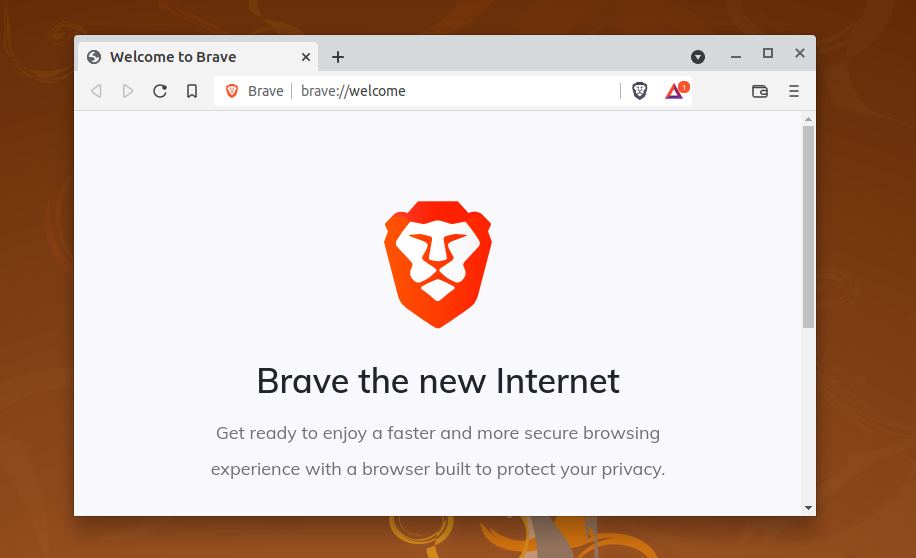
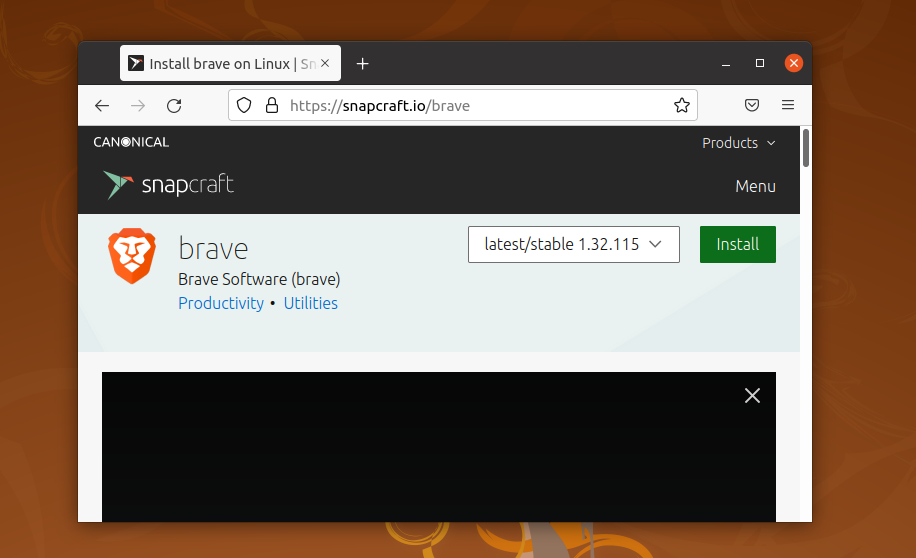
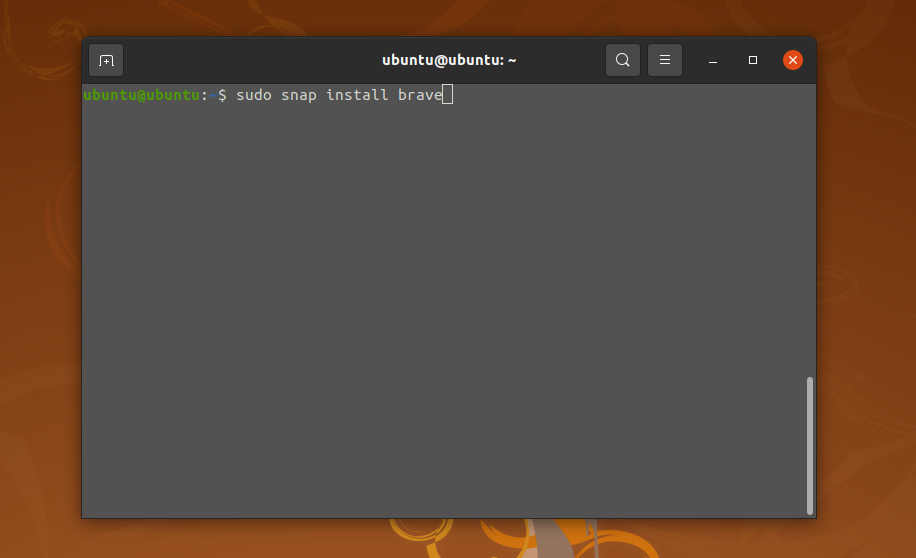
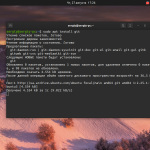

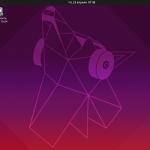
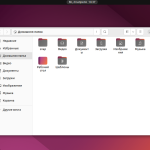
я хотел бы заметить то, что этот браузер бесплатный в отличии, судя по всему, от некоторых других браузеров.
Хотелось бы спросить - Вы платили хоть за один браузер? Может, Вы хотели сказать что-то другое, но мысль не смогли правильно сформулировать?
Хотелось бы отметить, что для полного удаления необходимо также удалить и папки, относящиеся к Brave.com, которые расположены с скрытых папках ~/.config и ~/.cache
а зачем брейв, если есть вивальди?
Один из самых бестолковых браузеров. Ну ни чем не выделяется. Ничем кроме крипты за рекламу. Которую к тому же не выплачивают.
что за пароль требует в терминале после первой команды